Snagit vs Snipping Tool : 5 raisons pour lesquelles vous devez changer
Publié: 2019-08-27Étant donné que l'outil Snipping est préchargé sur Windows, il est compréhensible de penser qu'il pourrait remplacer Snagit ou être "assez bon" pour faire le travail.
Chez TechSmith, nous entendons souvent parler de personnes qui essaient l'outil intégré pour réduire les coûts, mais elles se tournent rapidement vers Snagit lorsqu'elles réalisent combien de temps et de qualité elles perdaient sans l'utiliser.
La plupart des gens perdent un temps et une énergie précieux à essayer d'expliquer des choses (même des choses simples) au travail. Et l'outil Snipping n'aide pas.
Snagit est bien plus qu'un simple outil de capture d'écran. C'est la solution idéale pour tous ceux qui souhaitent capturer rapidement un processus et créer des guides visuels, des didacticiels et de la documentation.
Comparaison entre Snagit et Snipping Tool
| Caractéristique | Snagit | Outil de biopsie |
| Capture d'écran | X | X |
| Capture de défilement | X | |
| Extraire le texte | X | |
| GIF animés | X | |
| Balisage de base | X | X |
| Édition d'image avancée | X | |
| Enregistrement d'écran | X | |
| Capture de webcam | X | |
| Options de téléchargement/partage | X |
Bien que nous n'offrions pas d'option entièrement gratuite pour Snagit, il est fourni avec un essai gratuit et complet pour vous aider à démarrer.
Voici nos cinq principales raisons pour lesquelles vous souhaitez choisir Snagit plutôt qu'un outil de capture d'écran gratuit comme l'outil Snipping.
1. Vous avez besoin de plus que des captures d'écran de base
Si vous avez juste besoin d'une capture d'écran de base de temps en temps, l'outil Snipping vous servira probablement très bien. Cependant, si vous utilisez des captures d'écran dans le cadre de votre routine quotidienne, cela vaut la peine de passer à un meilleur outil.
Avec Snagit, vous bénéficierez de fonctionnalités avancées de capture d'écran telles que :
- Capture d'écran panoramique (pour faire défiler les fenêtres et les longues pages Web)
- Enregistrement d'écran (pour des vidéos pratiques rapides et jetables)
- GIF animé à partir d'une vidéo (pour montrer rapidement un processus)
Snagit est suffisamment flexible pour évoluer avec vous et votre travail. Selon une étude de TechSmith, 79 % des employés pensent que l'utilisation de captures d'écran ou de vidéos améliorerait leur activité et 48 % des employés considèrent la vidéo comme la forme de communication la plus attrayante.
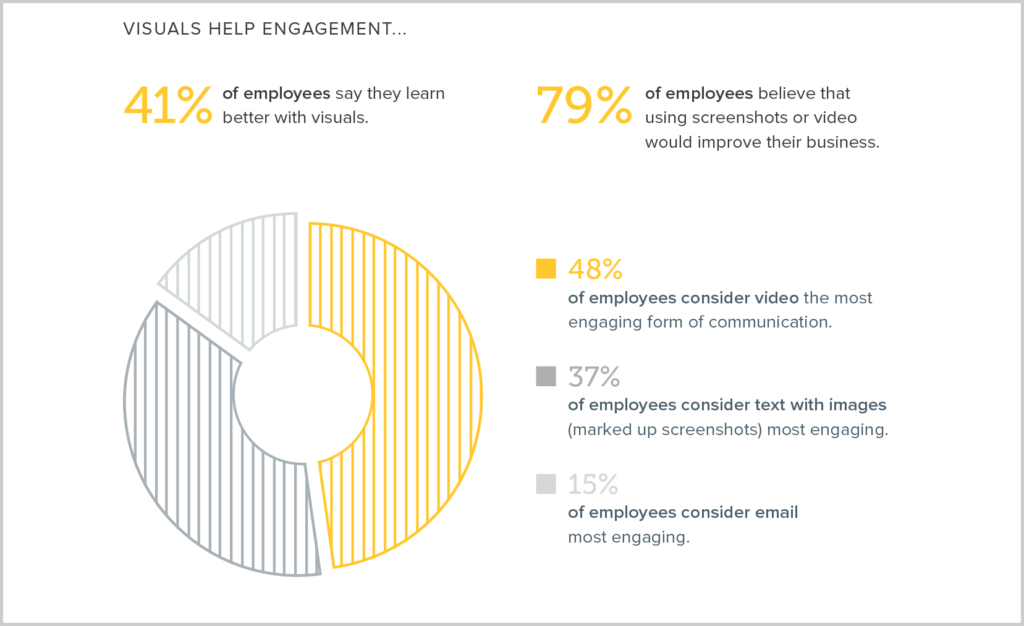
La meilleure partie de Snagit est qu'il vous permet de créer à la fois des images et des vidéos, tandis que l'outil Snipping ne permet que des images.
Vous pouvez saisir à peu près n'importe quel type de capture d'écran avec Snagit - vous pouvez saisir une région, une fenêtre et un plein écran sur Windows et Mac. Mais ce qui le distingue vraiment, c'est la fonctionnalité de balisage et d'annotation (plus à ce sujet plus tard).
2. Vous craignez de perdre du temps
Bien que l'outil Snipping semble être une option rapide, il finit par perdre beaucoup de temps. Bien sûr, c'est une meilleure option que de ne pas utiliser de captures d'écran du tout, mais le temps qu'il faut pour créer une image d'apparence décente n'en vaut pas la peine.
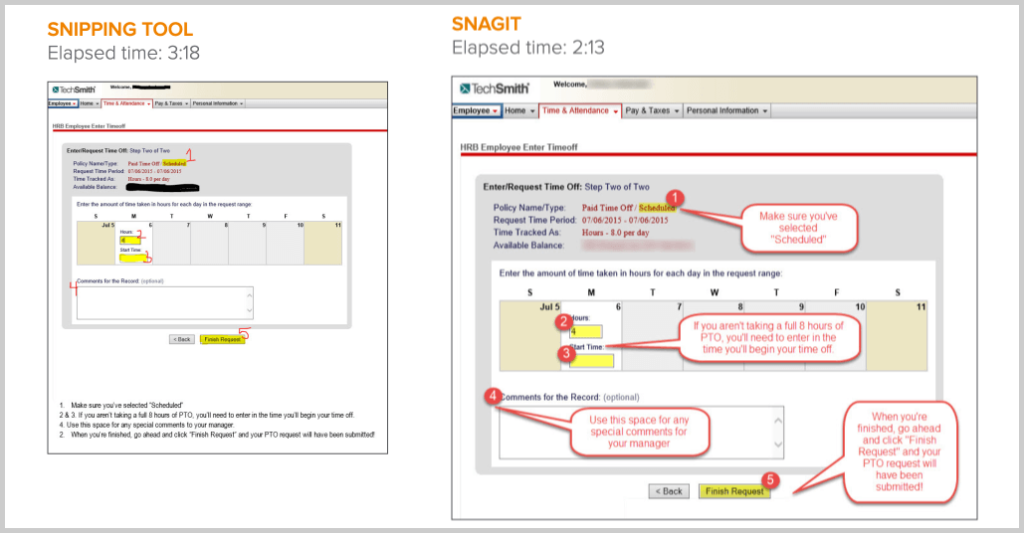
Après avoir pris une capture d'écran, vous devez utiliser un autre outil pour apporter des modifications ou des explications sérieuses. L'outil Snipping n'est livré qu'avec un outil stylo, un surligneur et une gomme. Cela peut donner un résultat assez bâclé à la fin.
Il peut également être pénible d'essayer de partager cette capture d'écran une fois que vous l'avez. La plupart du temps, il est enterré dans un dossier sur votre ordinateur sans aucun moyen de l'ajouter rapidement à un document ou à un e-mail.
Snagit simplifie le partage puisque vous pouvez envoyer instantanément vos images vers des destinations telles que le courrier électronique, Microsoft Word, etc., en un seul clic.

3. Vous avez besoin de capacités d'édition d'images
Snagit est livré avec des formes, des flèches, des légendes et des tampons d'aspect professionnel pour que votre balisage reste professionnel.
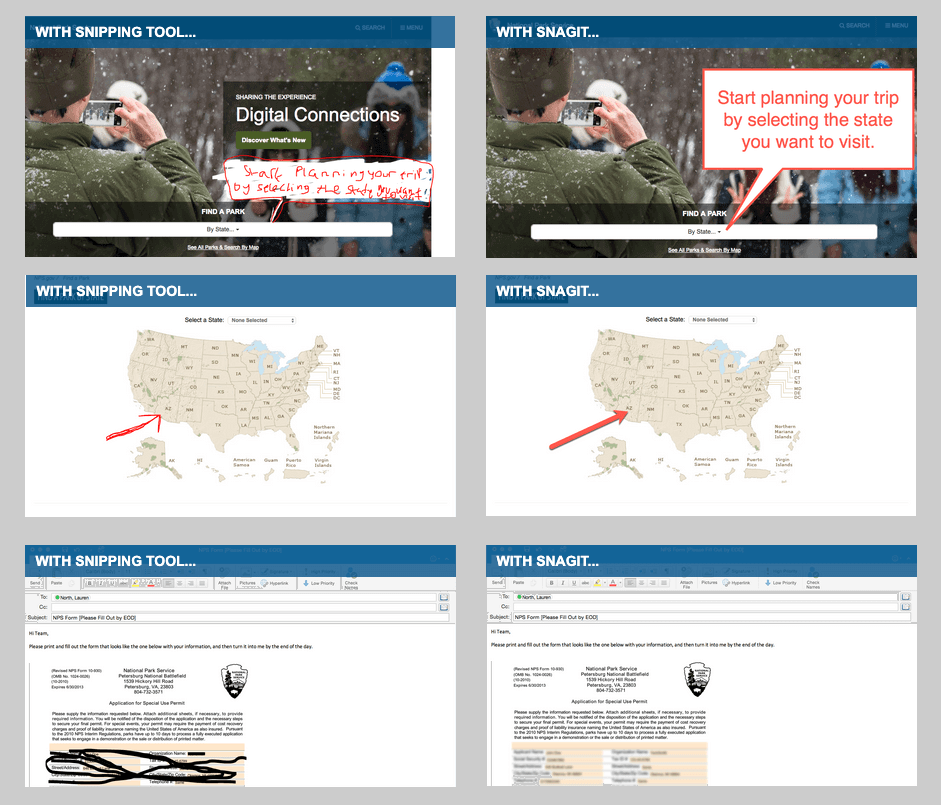
Avec des outils d'annotation et des effets spéciaux, Snagit simplifie le processus d'édition et facilite l'amélioration de vos images. Et même s'il n'est peut-être pas aussi avancé que d'autres éditeurs d'images comme Photoshop, l'éditeur Snagit peut certainement gérer l'édition de base de vos captures d'écran.
Vous pouvez même brouiller les informations sensibles, simplifier vos captures d'écran et documenter les étapes.
4. Vous souhaitez copier du texte à partir d'une image
L'une des meilleures fonctionnalités de Snagit est la possibilité d'extraire du texte d'une image. Disons que vous avez une capture d'écran ou un PDF et que vous devez en copier le texte. Cela peut sembler impossible avec l'outil Snipping, mais avec Snagit, c'est rapide et facile.
Snagit utilise un logiciel de reconnaissance optique de caractères, ou OCR, pour reconnaître le texte. Donc, si vous pouvez le voir sur votre écran, Snagit peut le capturer.
Plutôt cool, hein ?
5. Vous souhaitez créer des guides de formation rapides (et d'aspect professionnel), des manuels d'utilisation, des aide-mémoire ou d'autres explications
C'est là que les choses deviennent assez impressionnantes si vous utilisez Snagit plutôt que l'outil Snipping.
Snagit est essentiellement votre guichet unique pour créer rapidement du contenu pratique. Vous pouvez facilement capturer n'importe quel processus à partir de l'écran de votre ordinateur, marquer vos captures d'écran avec des flèches, des légendes et des chiffres, et les combiner en un seul élément de contenu organisé.
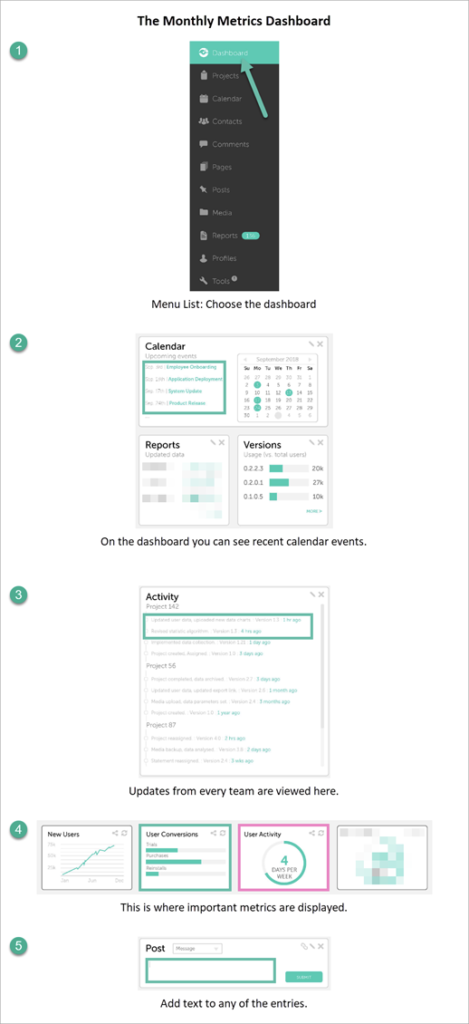
C'est le moyen idéal pour créer des instructions visuelles étape par étape, des guides pratiques, de la documentation utilisateur, etc.
Voilà. Cinq raisons pour lesquelles vous devriez choisir Snagit plutôt que l'outil de capture.
Si tout ce que vous avez à faire est de prendre des captures d'écran, l'outil Capture d'écran peut très bien fonctionner pour vous.
Mais si vous êtes un professionnel occupé qui a besoin de captures d'écran, d'enregistrements ou de GIF de haute qualité pour expliquer un processus, nous serions ravis que vous essayiez Snagit.
Questions fréquemment posées
Alors que les deux prennent des captures d'écran, Snagit vous permet également de marquer vos captures d'écran avec des flèches, des légendes et des chiffres, et de les combiner en un seul contenu organisé.
Si vous avez besoin de plus que de simples captures d'écran, il existe de nombreuses meilleures options que l'outil Snipping. Snagit est un outil de niveau professionnel qui vous offre de nombreuses options intéressantes pour créer un contenu pratique de haute qualité.
Bien que Snagit ne propose pas d'option entièrement gratuite, il est fourni avec un essai gratuit et complet pour vous aider à démarrer.
Une seule licence de Snagit coûte 49,95 $. TechSmith propose également des remises sur volume, ainsi que des remises sur les licences éducatives et gouvernementales.
